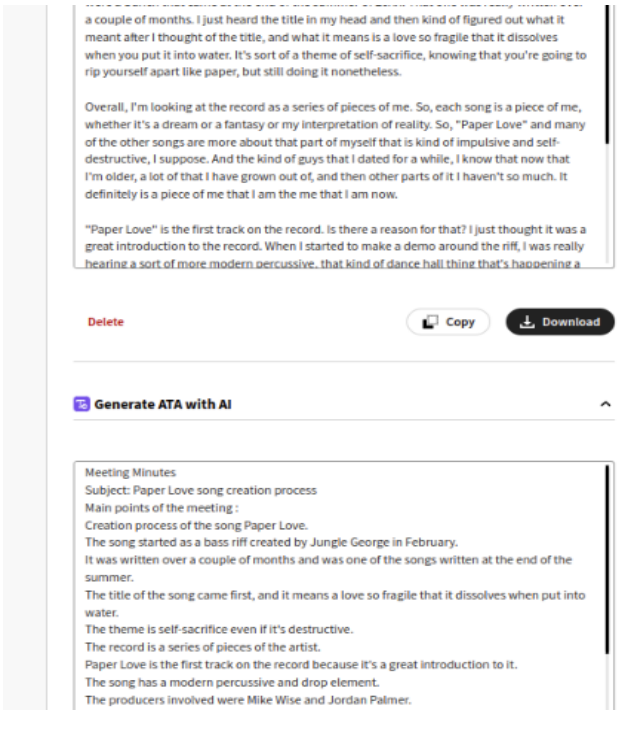Ferramentas de IA
Esta seção fornece uma visão detalhada das ferramentas de IA disponíveis na plataforma, projetadas para aprimorar seu fluxo de trabalho e produtividade.
Análise Heurística de Conteúdo
Esta ferramenta fornece insights e identifica possíveis problemas em qualquer texto enviado para análise.
Como Usar
- Inserir Texto: No campo de descrição, cole ou digite o texto que deseja analisar.
- Gerenciar Texto:
- Limpar: Clique para apagar o conteúdo do campo de descrição. Este botão é habilitado apenas depois que você começa a digitar.
- Gerar: Clique para iniciar a análise. A IA realizará uma avaliação estática e sugerirá melhorias.
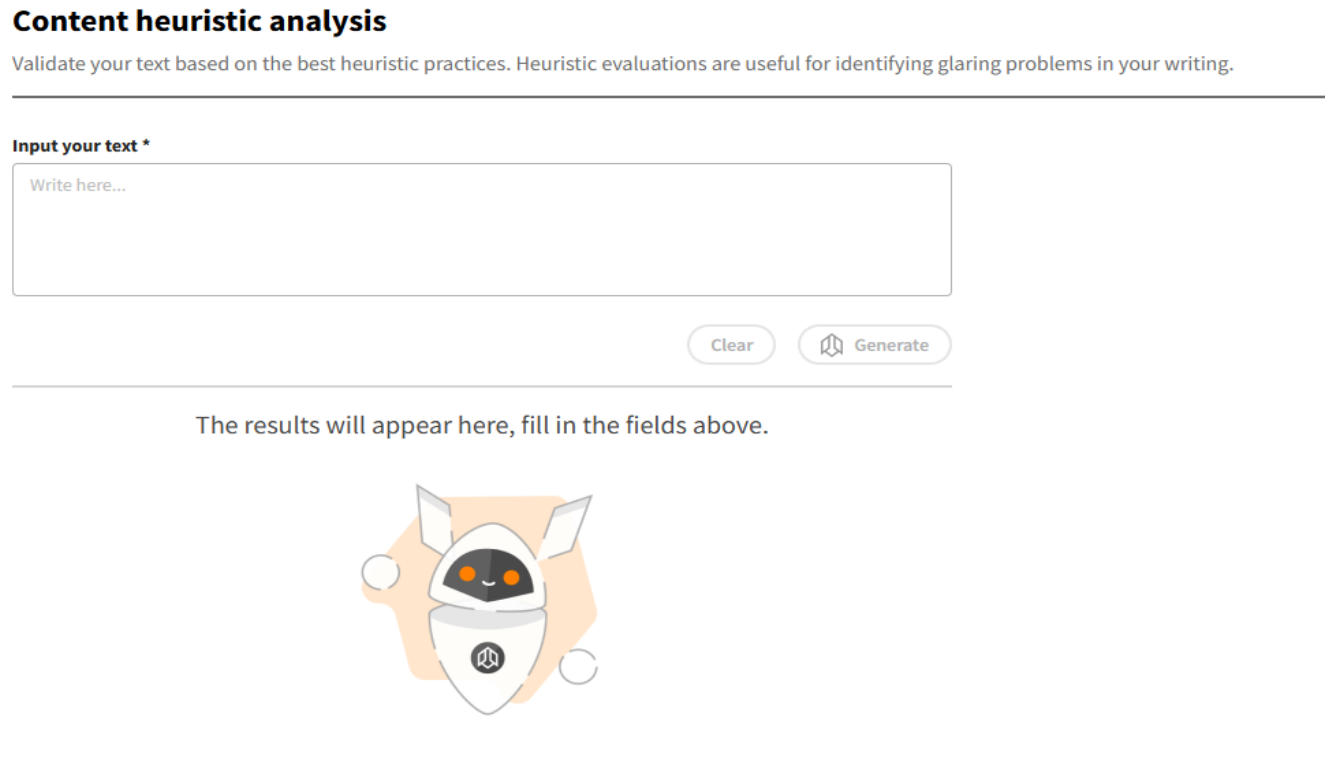
Interagindo com os Resultados
Após a conclusão da análise, a resposta da IA será exibida. Você poderá então realizar as seguintes ações:
- Chatbot: Inicie uma conversa em tempo real com o Chatbot para obter mais insights sobre o texto analisado.
- Copiar: Transfira o texto gerado para a sua área de transferência.
- Baixar: Baixe a análise da IA como um arquivo
.txt. - Excluir: Remova a análise atual para iniciar uma nova. Um modal de confirmação aparecerá antes da exclusão.
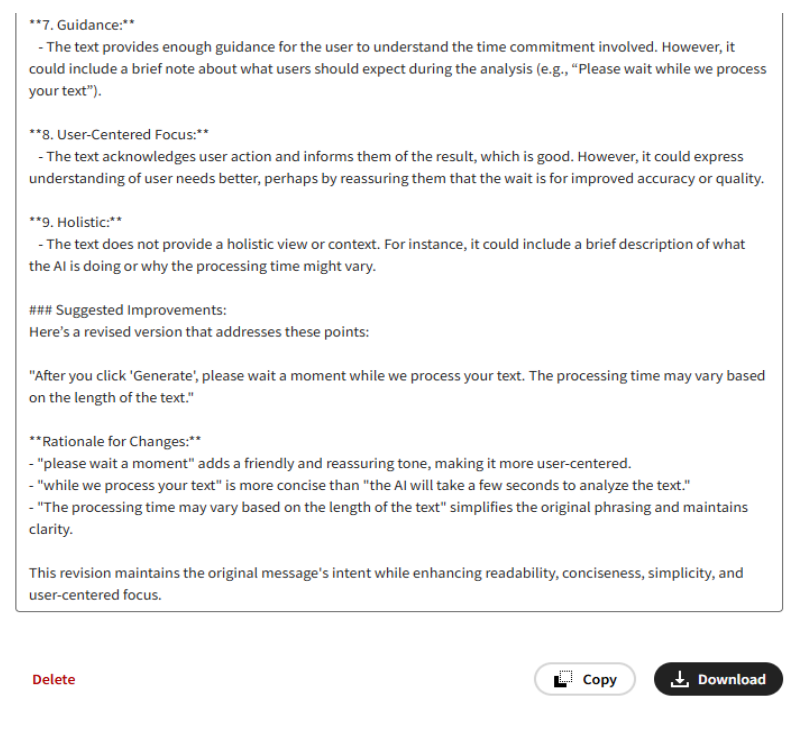
Transcrição de Áudio e Vídeo
Esta ferramenta converte arquivos de áudio e vídeo em texto, oferecendo várias vantagens:
- Velocidade e Eficiência: Acelera o processo de transcrição, economizando tempo e esforço.
- Facilidade de Indexação e Pesquisa: Melhora a organização e a capacidade de pesquisa do seu conteúdo.
- Precisão e Qualidade: Utiliza tecnologia avançada de reconhecimento de fala para transcrições precisas.
Como Transcrever
O processo de transcrição é concluído em três passos simples:
Passo 1: Envie Seu Arquivo
- Arraste e solte seu arquivo no campo de upload ou clique no ícone para selecioná-lo.
- Tamanho máximo: 250MB
- Duração máxima: 30 minutos
- Formatos aceitos: MP4, MP3, MKV, WAV e OGG
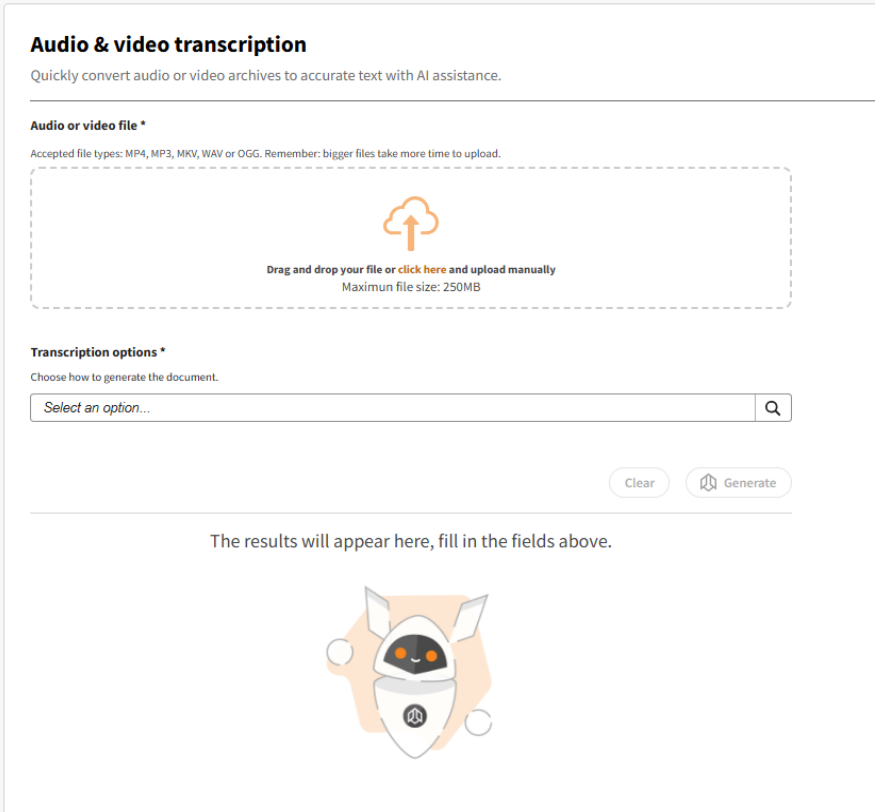
Se precisar alterar o arquivo, você pode excluir o atual. Um modal de confirmação aparecerá antes da remoção.
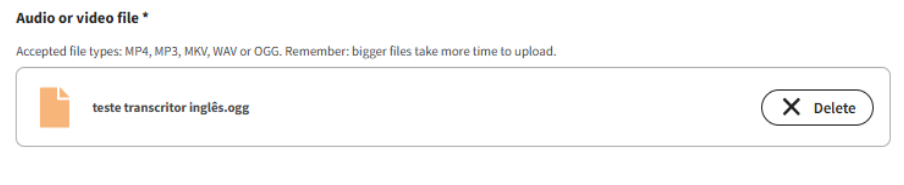
Passo 2: Escolha as Opções de Transcrição
Selecione uma ou ambas as seguintes opções:
- Gerar Atas com IA: Cria um resumo detalhado no formato de ata de reunião com base no conteúdo do arquivo, destacando pontos-chave, assuntos e participantes.
- Transcrever: Converte todo o conteúdo falado em texto escrito, ideal para transcrever conversas, apresentações ou reuniões.
Passo 3: Gerar a Transcrição
- Assim que selecionar sua(s) opção(ões), o botão Gerar será habilitado. Clique nele para iniciar o processo.
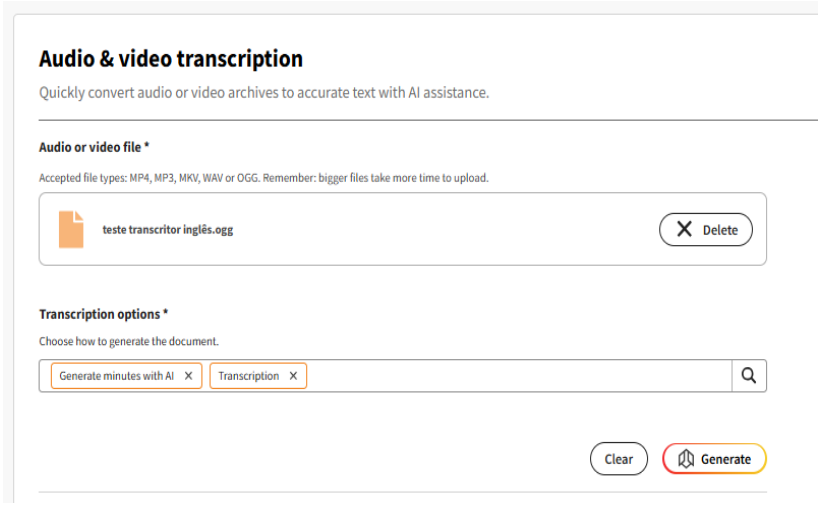
Gerenciando Seus Resultados
O conteúdo gerado aparecerá em cartões, cada um com as seguintes opções:
- Copiar: Copia o texto para a sua área de transferência.
- Baixar: Baixa o texto como um arquivo
.txt. - Excluir: Remove o cartão após a confirmação.
Abaixo está um exemplo de um resultado gerado usando a opção Gerar Atas com IA: